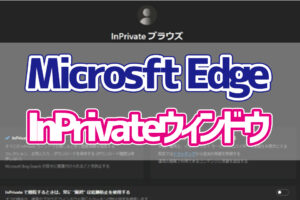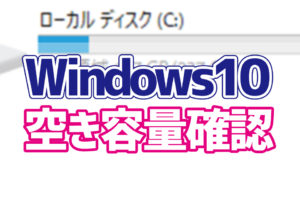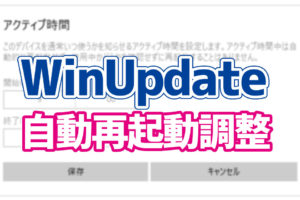日本語入力の切替は、JIS配列(日本語配列)のキーボードを使用しているならば「半角/全角」を押すことによって切り替えることができます。
ですが、US配列のキーボードを使用している場合は「Alt+`」を押す必要があります。今回はこの入力切替をするときのキーを変更して「Ctrl+Space」でおこなえるように変更する方法を紹介します。
ATOK入力切替のキーを変更する方法
1.タスクバー内の「あ」または「A」を右クリックし、メニューを表示します。
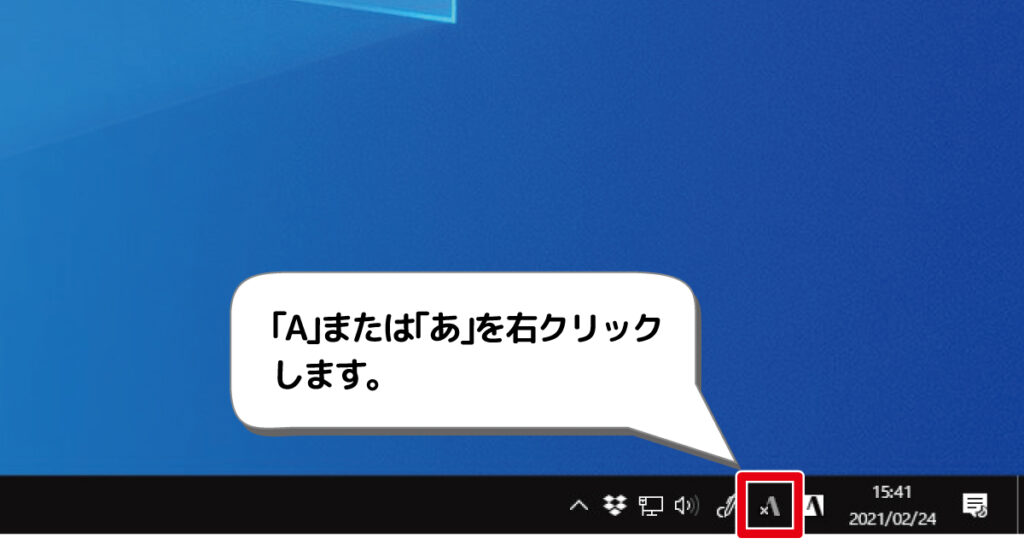
2.「ATOKメニュー」をクリックします。
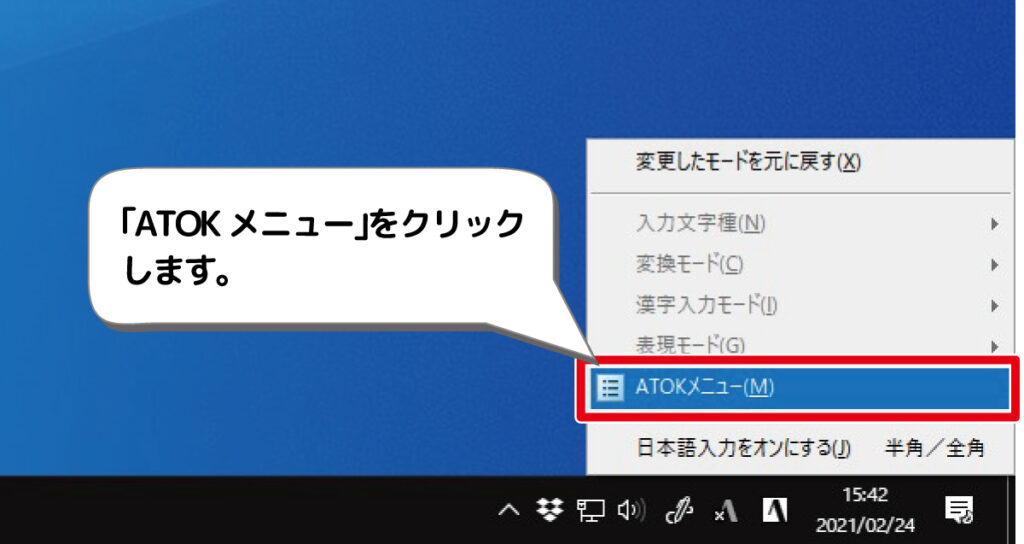
3.「プロパティ(環境設定)」をクリックします。

4.「キー・ローマ字・色」タブをクリックします。
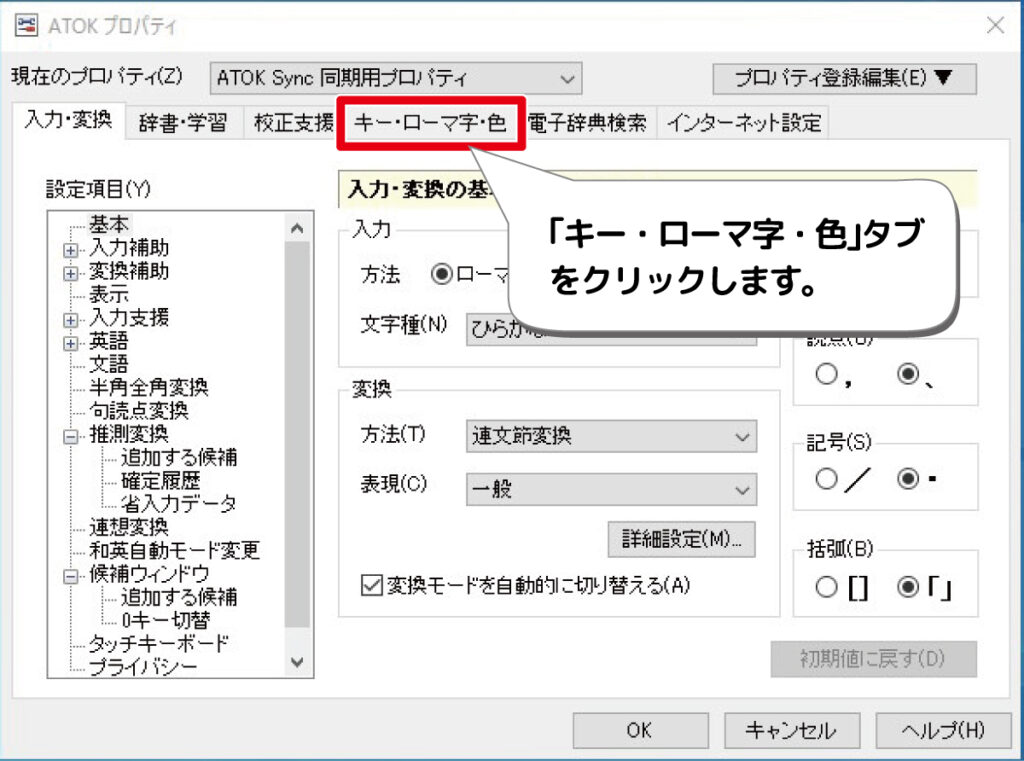
5.「キーカスタマイズ」をクリックします。
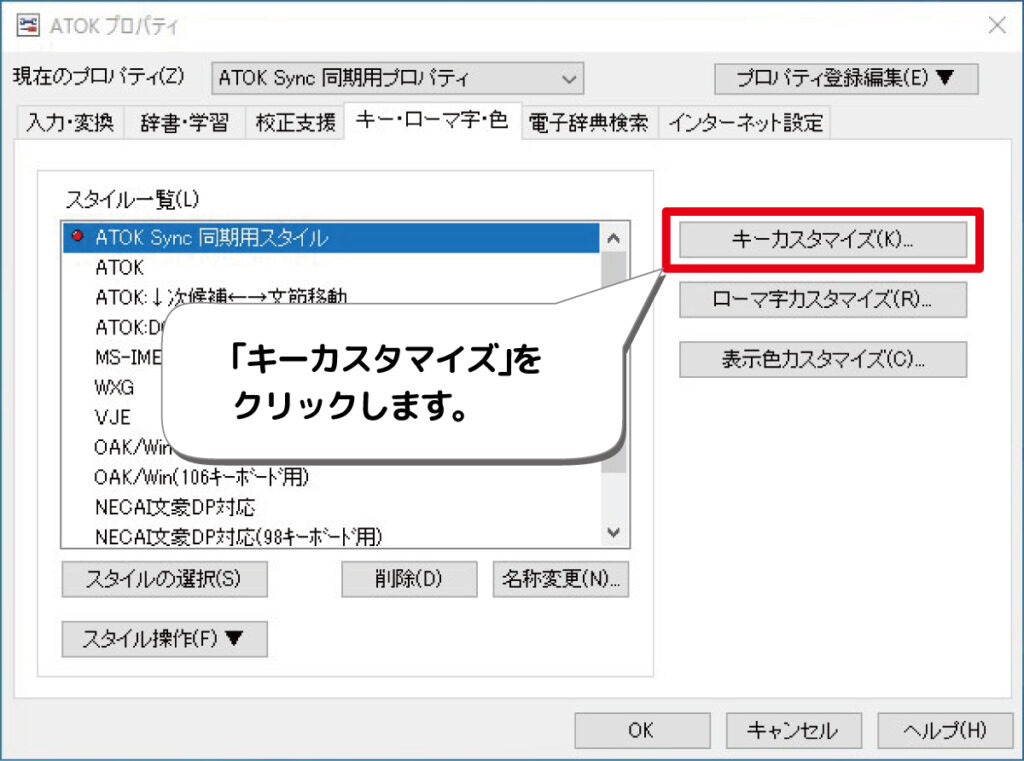
6.設定一覧から「日本語入力ON/OFF」を探しクリックします。
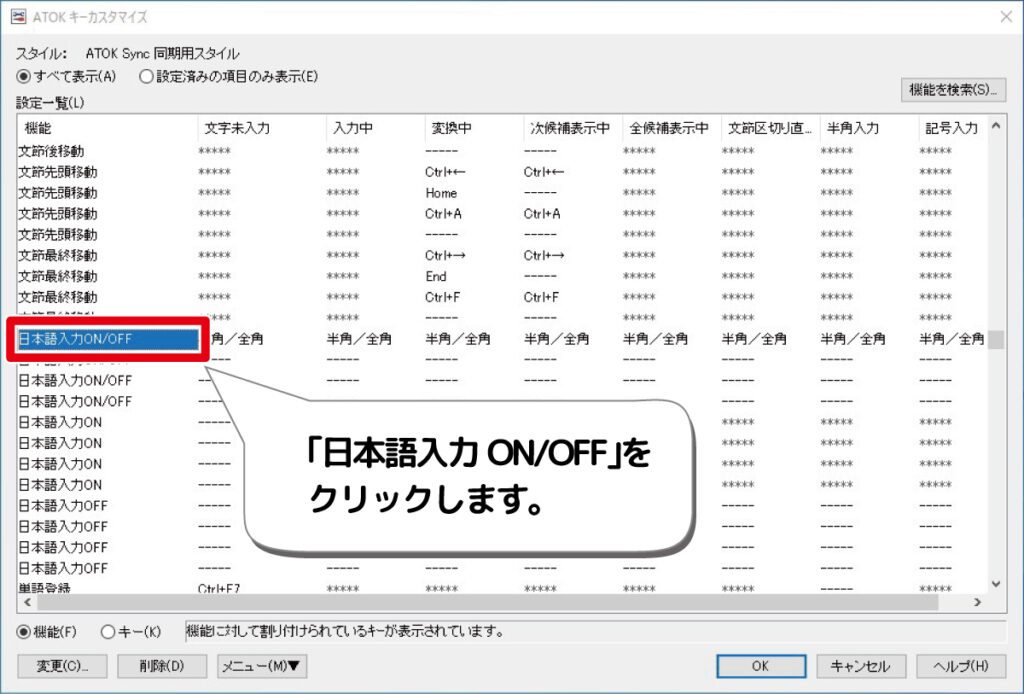
7.「変更」をクリックします。
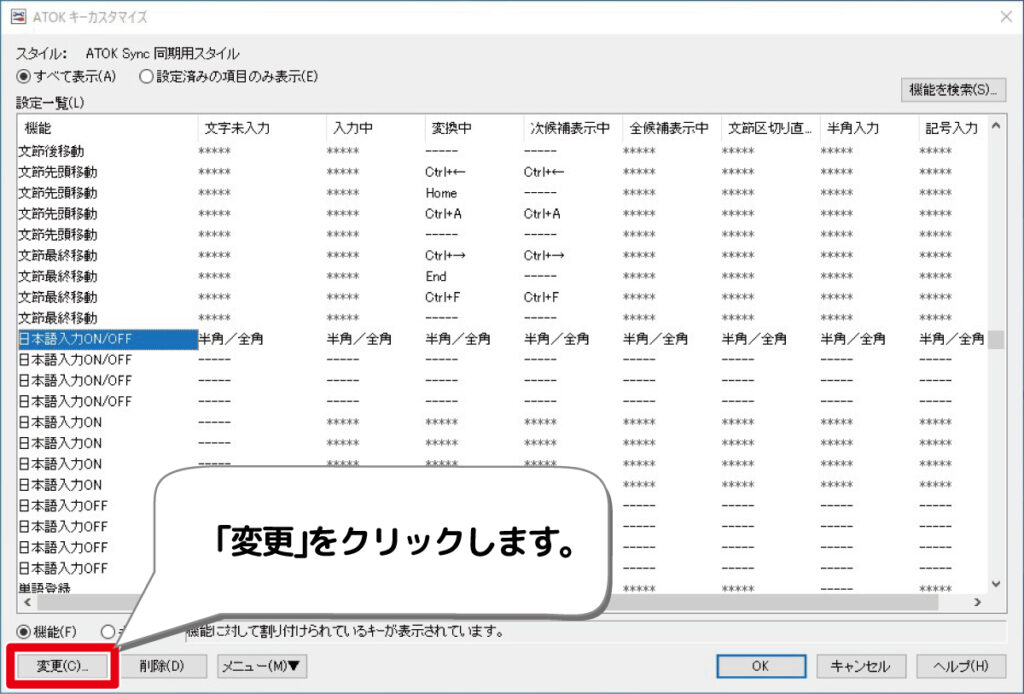
8.「Ctrl+」にチェックを入れ、プルダウンメニューから「スペース」を選択し「OK」をクリックします。
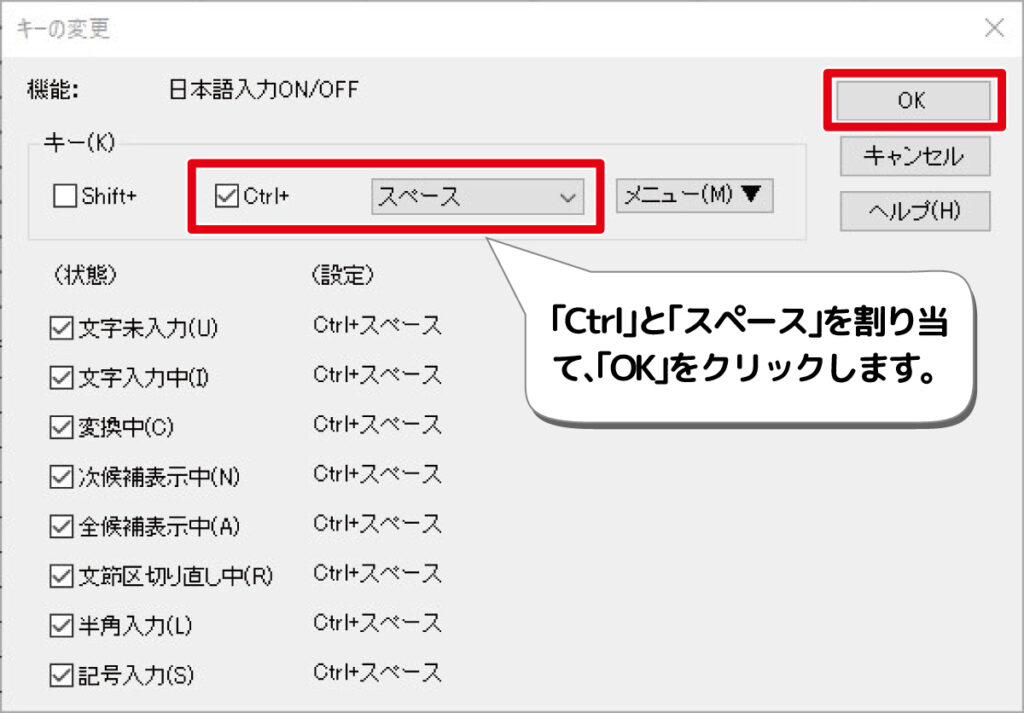
9.「OK」をクリックして完了です。これからは、Ctrl+Spaceを押すことによって日本語入力の切替ができるようになっています。